이 가이드는 Loyverse CDS를 설치하는 방법을 보여줍니다. 고객 디스플레이 시스템 작동방법에 대해 자세히 알려면 '고객 디스플레이 사용하는 방법'를 참조하십시오.
Loyverse 고객 디스플레이 앱은 POS에서 결제과정에 흐름을 중단하지 않고 주문사항을 고객에게 표시할 수 있습니다.
1. Loyverse CDS 앱 설치
Android (5.0 이상), iOS (11.0 이상), 태블릿에서 Loyverse 고객 디스플레이를 다운로드하세요. 태블릿은 가로 모드가 되도록 위치합니다.
앱을 시작하면 Loyverse 고객 디스플레이 환영 화면이 나타납니다. Loyverse POS와 페어링을 하려면 'IP 주소', 태블릿의 '기기명' 의 정보가 필요합니다.
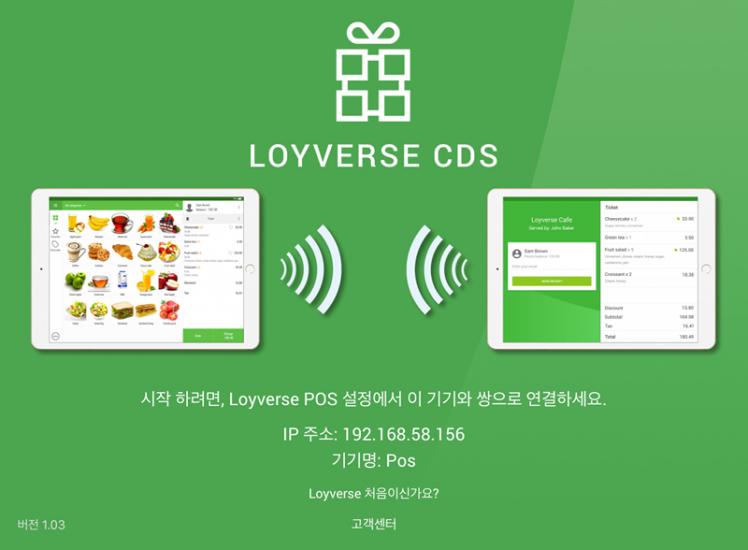
2. 고객 디스플레이 사용 활성화하기
백오피스에 로그인하여, 설정 >기능에서 '고객 디스플레이'를 활성화합니다.
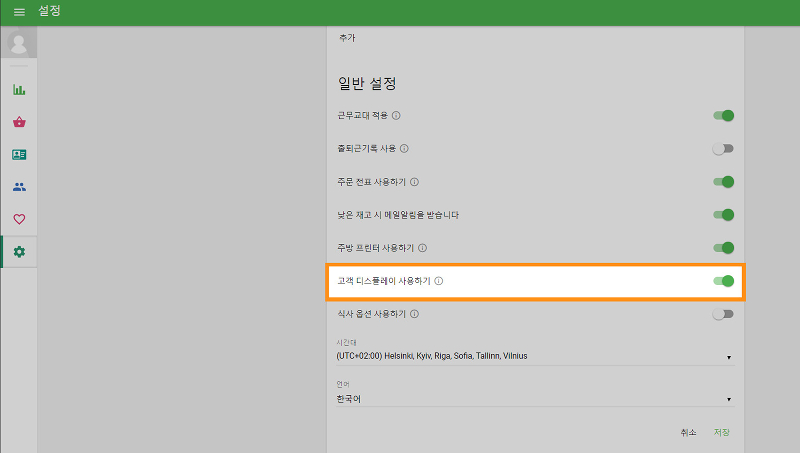
변경 사항을 잊지 말고 저장하세요.
3. Loyverse POS와 고객 디스플레이를 페어링합니다.
첫째, 모든 모바일 장치가 Loyverse 고객 디스플레이와 Loyverse POS와 같은 와이파이 라우터에 연결되어 있는지 확인 합니다.
그런 다음 Loyverse POS를 실행하고 설정 > 고객 디스플레이로 이동합니다.
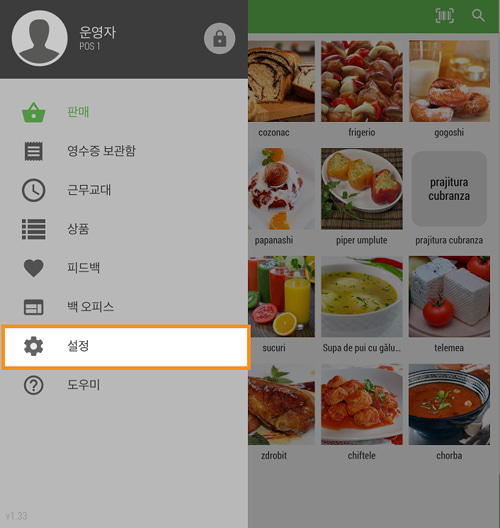
고객 디스플레이를 추가 하려면 '+' 버튼을 누릅니다.
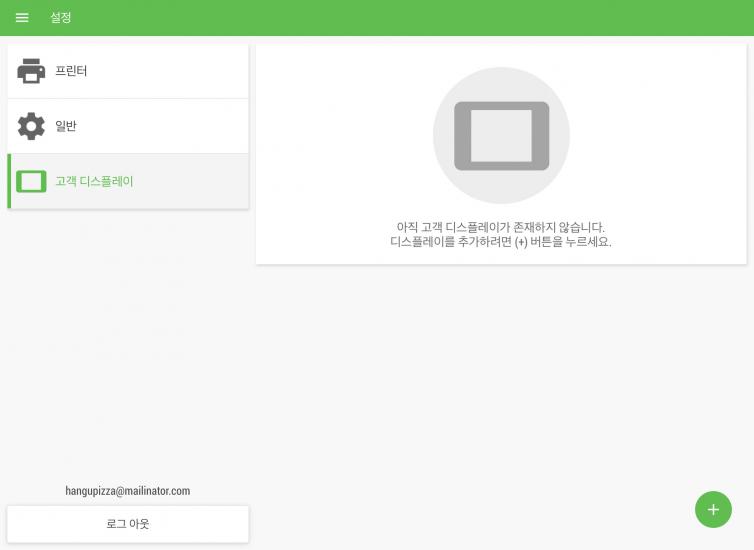
'이름' 필드에 고객 디스플레이 이름을 정하고 '검색' 버튼을 누르면 사용 가능한 고객 디스플레이 기기에 대한 네트워크를 검색합니다.
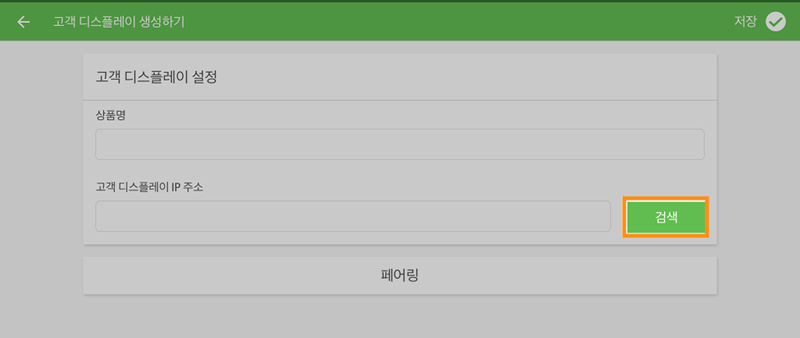
검색된 장치 목록에서 적절한 고객 디스플레이를 선택하고 확인을 클릭합니다.
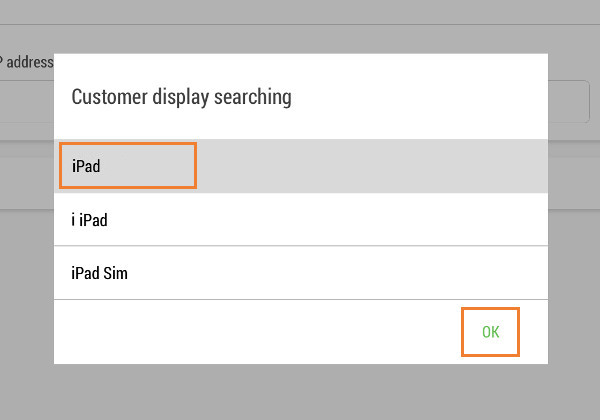
자동 검색에 실패하면 고객 디스플레이 장치의 IP 주소를 수동으로 입력할 수 있습니다.
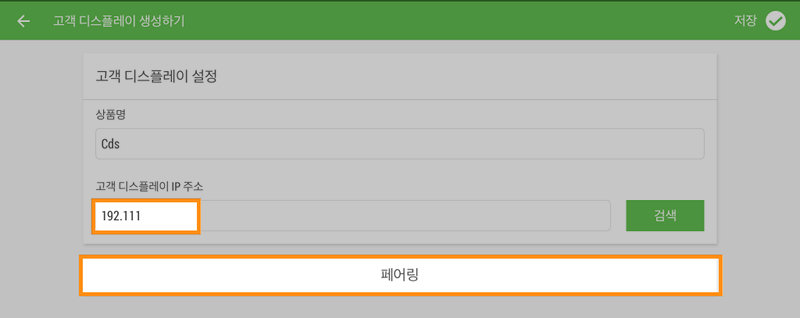
'페어링' 버튼을 누릅니다.
Loyverse 고객 디스플레이 페어링 창이 나타납니다. '페어링' 버튼을 누르면 연결을 확인합니다.
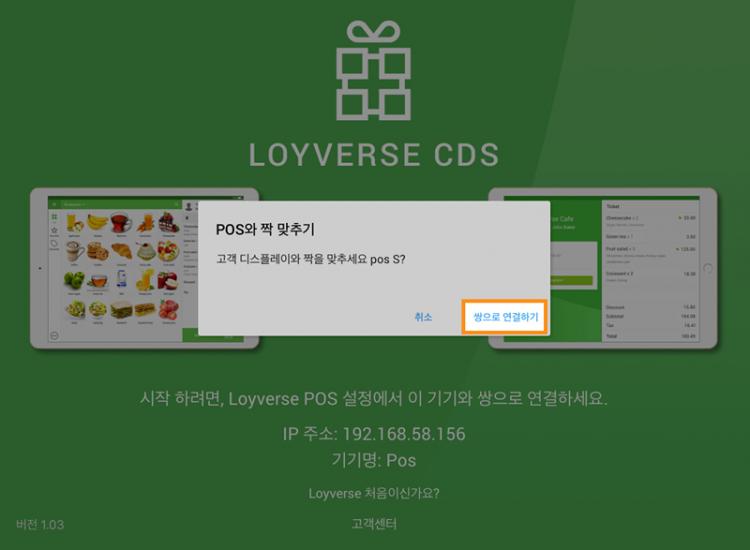
비어있는 주문전표 화면이 나올 경우, 고객 디스플레이와 Loyverse POS는 연동되었습니다.
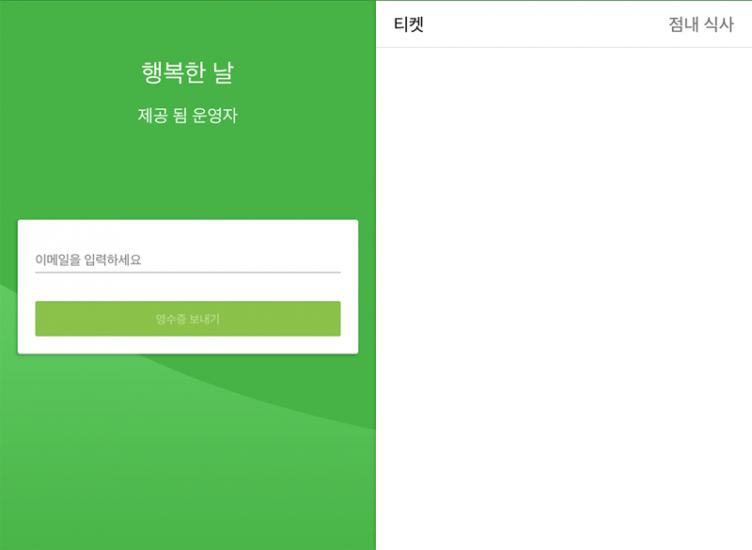
Loyverse POS에서 '페어링' 버튼이 '페어링 해제' 버튼으로 변경됩니다. 설정 내용을 저장하세요.
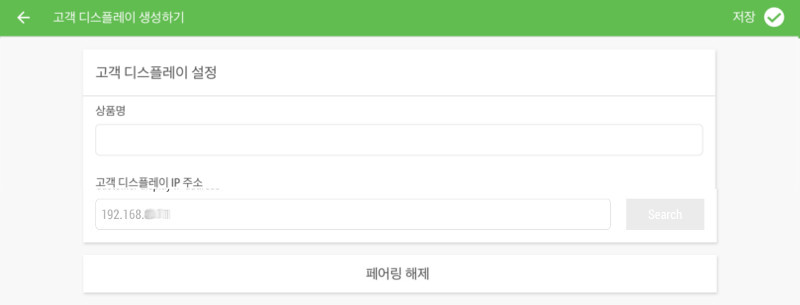
이제 목록에서 고객 디스플레이를 볼 수 있습니다.
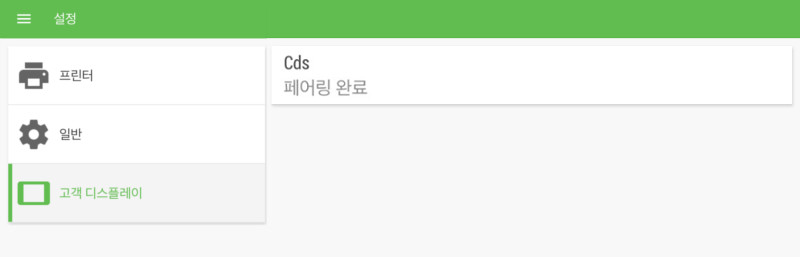
같은 방식으로, 하나의 POS에 여러 고객 디스플레이를 연결할 수 있습니다.
관련 항목: